Foaia de pontaj din 1C ZUP 8.3 este păstrată pentru acei angajați ale căror salarii depind de timpul lucrat (lucrători temporari).
Există două moduri de a înregistra timpul lucrat:
- Contabilizarea abaterilor de la timpul planificat. ÎN în acest caz, Se înregistrează toate absențele de la serviciu (concediu, concediu, concediu medical etc.). Această metodă contabilitatea reflectă și munca neplanificată (orele suplimentare).
- Această metodă reflectă nu numai munca neplanificată și absențe, ci și timpul lucrat conform programului - înregistrare continuă.
Dacă vă întrebați unde puteți găsi foaia de pontaj în 1C Accounting 8.3, nu vă voi deranja - nu este acolo. În scopul contabilizării extinse pentru salarizare, se achiziționează special soluția 1C ZUP 8.3. Vom vorbi despre ea.
În primul rând, este necesar să anul curent(pentru anul păstrării buletinului). Din meniul Configurare, selectați Calendare de producție.
Dacă calendarul nu a fost creat anterior, acesta trebuie creat și completat automat, verificând corectitudinea și făcând modificări dacă este necesar.

Orele de deschidere
După completarea calendarului de producție în 1C ZUP, trebuie să creați și să completați programele de lucru ale angajaților. Pentru a face acest lucru, accesați meniul „Setări” și selectați „Programele de lucru ale angajaților”. 
Programul poate fi completat automat și ajustat dacă este necesar.

Programele de lucru pot fi setate pentru angajați folosind documente precum „Angajare” și „Transfer de personal”.
ZUP are capacitatea de a schimba masiv programul de lucru al angajaților.
În astfel de situații, când condițiile de muncă ale unui angajat s-au schimbat pentru o anumită perioadă de timp (de exemplu, o zi scurtată), pentru acestea sunt indicate programe individuale. Configurarea programelor individuale se află în meniul „Salariu”. Dacă un angajat are un program individual pentru o anumită perioadă, programul nu va ține cont de cel principal.
Completarea unei foi de pontaj în 1C ZUP
Foaia de pontaj din 1C ZUP 8.3 se află în secțiunea „Salariu”, articolul „Fișe de pontaj”. Foaia de pontaj folosește desemnările care se găsesc în directorul „Tipuri de utilizare a timpului de lucru”. Dacă este necesară indicarea mai multor tipuri de timp, fiecare dintre ele este indicată pe o linie separată.
Fișa de pontaj poate fi completată automat, ajustând datele dacă este necesar. Unele întreprinderi folosesc ACS (sisteme de control și management al accesului). Ideea este că toate intrările și ieșirile sunt înregistrate folosind un sistem de acces electronic. Aceste date pot fi încărcate într-o foaie de pontaj, eliminând nevoia de a le întreține manual.

Pentru a putea modifica datele din foaia de pontaj privind programul de lucru, în setările programului trebuie să debifați caseta de selectare „Verificați că timpul real corespunde planificat”. În caz contrar, dacă foaia de pontaj indică orele de lucru, de exemplu, într-o zi liberă conform programului de lucru, documentul nu va fi postat.
De reținut că atunci când se mențin atât foile de pontaj, cât și documentele de reflecție în același timp, foaia de pontaj va avea cea mai mare prioritate la primirea timpului lucrat pentru calculul salariilor.
Formularul T-13
În 1C ZUP 3.1, există un formular tipărit „T-13” pentru vizualizarea timpului lucrat. Puteți genera acest raport din secțiunea „Salariu” selectând „Rapoarte de salariu”. Raportul de care aveți nevoie se va numi „Foaia de pontaj T-13”.

Pe parcursul unei zile lucrătoare, un angajat poate fi ocupat în diferite moduri. De exemplu, înainte de prânz poate fi la birou, iar după aceea poate pleca într-o călătorie de afaceri sau poate folosi restul zilei pentru odihnă suplimentară pentru orele suplimentare lucrate anterior. Astfel de evenimente pe termen scurt, care nu ocupă o zi întreagă de lucru, se numesc evenimente în cadrul schimbului. Despre cum să le luați în considerare în programul „1C: Salariile și Managementul Personalului 8” ed. 3.0, citiți materialul de la experții 1C.
În programul „1C: Salariul și Managementul resurselor umane 8” ed. 3.0 oferă un mecanism flexibil de urmărire a timpului care vă permite să luați în considerare diverse situații de viață și să le reflectați atât în foaia de pontaj, cât și la calcularea salariilor.
Stabilirea absențelor în cadrul schimbului
Capacitatea de a înregistra în program evenimente precum o călătorie de afaceri, timp liber, timp neplătit sau concediu fără plată în program pentru muncă cu fracțiune de normă trebuie prevăzută în prealabil - la configurarea inițială a programului sau activată în momentul în care este nevoie.
La Configurarea inițială a programului trebuie să setați steaguri:
- Folosiți plata pentru călătoriile în cadrul schimbului,
- Folosiți timpul liber în timpul schimbului,
- Vacanțele în cadrul turelor sunt oferite fără plată,
- Întreprinderea înregistrează alte absențe care nu ocupă întreaga zi de lucru.
Dacă în timpul lucrului se dovedește că nu toate absențele în cadrul turelor utilizate în organizație sunt conectate, atunci puteți folosi meniul Setări -> Calcul salarii -> Configurarea compoziției angajamentelor și deducerilor pe marcaj Contabilitatea absențelor setați steaguri corespunzătoare Inclusiv intra-shift(Fig. 1).

Călătorii de afaceri în cadrul schimburilor
Dacă un angajat a fost într-o călătorie de afaceri pentru o parte a zilei și a lucrat restul zilei, atunci în programul „1C: Salariile și managementul personalului 8” ed. 3.0 călătoriile în cadrul schimbului ar trebui înregistrate. Pe meniu Personal -> Călătorii de afaceri trebuie create document nou (Fig. 2).
După ce a pus steagul Călătorie de afaceri cu jumătate de normă (în tură) câmpurile devin disponibile pentru completare Data călătorieiŞi Ore. Se consideră că călătoria de afaceri are loc în timpul zilei și nu este necesară nicio plată suplimentară pentru munca de noapte. Călătoriile de afaceri sunt plătite la oră pe baza câștigurilor medii pe oră.
Exemplul 1
La data de 21 septembrie 2015, deplasarea de afaceri în tură a angajatului a durat 3 ore, timpul standard de lucru conform programului era de 8 ore. Când se calculează salariile pentru această zi, salariile sunt calculate automat pentru 5 ore. Pe foaia de pontaj, 21 septembrie va fi marcată cu literele „y/k”, iar ora va fi 5/3 (Fig. 7).
Timp de nefuncționare în timpul turei
Dacă un angajat a fost forțat să petreacă o parte din zi inactiv și o parte din zi lucrând, atunci în programul „1C: Salariul și managementul personalului 8” ed. Ar trebui să se înregistreze timpul de nefuncționare 3.0 în cadrul schimbului. Pe meniu Personal -> Toate documentele de personal trebuie să Crea document Timp de nefuncţionare a angajaţilor(Fig. 3).
În funcție de motiv, timpul de nefuncționare este plătit diferit. Timpul de nefuncţionare cauzat de angajat nu este plătit, dar timpul de nefuncţionare cauzat de angajator este plătit pe baza a două treimi din câştigul mediu.
Dacă timpul de nefuncționare a fost din motive independente de voința părților, atunci plata se face în baza a 2/3 din tariful. În consecință, timpul de nefuncționare va fi înregistrat în fișa de timp de lucru în funcție de tipul de timp nefuncțional (vezi Tabelul 1).
Tabelul 1
Exemplul 2
Timpul de nefuncționare în cadrul turei din motive independente de voința angajatorului și a angajatului a durat 2 ore în timpul zilei pe 22 septembrie 2015.
Timpul standard de lucru conform programului este de 8 ore.
Când se calculează salariile pentru această zi, salariile sunt calculate automat pentru 6 ore. Pe buletinul de calificare, 22 septembrie va fi marcată cu literele „i/np”, iar ora va fi 6/2.
Timp liber în timpul schimbului
Perioada liberă în timpul schimbului (timp de odihnă suplimentar pentru un angajat) poate apărea în trei cazuri:
- ore suplimentare cu înregistrarea sumar a orelor de lucru;
- munca suplimentara;
- lucru în weekend sau programat într-o vacanță.
Un document este destinat înregistrării timpului liber în cadrul schimbului Timp liberîn meniu Personal -> Toate documentele de personal -> Creare(Fig. 4).

Exemplul 3
În data de 25 septembrie 2015, salariatul și-a luat încă 4 ore de odihnă pentru a compensa orele suplimentare efectuate anterior. Perioada liberă în timpul schimbului este înregistrată în program.
Cu o zi normală de lucru de 8 ore, restul de 4 ore vor fi plătite automat conform salariului, iar în foaia de lucru din 25 septembrie se vor marca 4 ore de odihnă cu literele „I/nv”, iar timpul. - 4/4.
Absenteism în cadrul turelor și neprezentări
Pentru a înregistra alte absențe și absenteism în cadrul turei, programul oferă următoarele documente: Şi Absenteism, neprezentare.
Document Vacanță fără economii salariile în meniu Personal -> Toate absențele angajaților -> Creați Se pot înregistra concedii fără plată de diferite tipuri, în funcție de care simbolul corespunzător este stabilit în foaia de lucru (vezi Tabelul 2).
Tabelul 2
Exemplul 4
La 23 septembrie 2015, în timpul unei părți a schimbului (steagul cu același nume este stabilit în document), angajatul a fost în concediu de studiu suplimentar fără plată timp de patru ore, timpul standard de lucru conform programului era de 8 ore.
La calcularea salariilor pentru această zi, salariile sunt calculate automat pentru 4 ore (Fig. 5). Pe buletin, 23 septembrie va fi marcată cu literele „I/ud”, iar ora va fi 4/4 (Fig. 5).

Document Absenteism, neprezentareîn meniu Personal -> Toate absențele angajaților -> Creați Pot fi înregistrate absențe din motive necunoscute și absenteism. În funcție de setarea comutatorului Tipul absenței simbolul corespunzător este stabilit în foaia de timp de lucru - vezi tabel. 3.
Tabelul 3
Exemplul 5
Pe 24 septembrie 2015, un angajat a fost înregistrat cu 1 oră întârziere la muncă - acesta a fost absenteism în cadrul schimbului. În document Absenteism, neprezentare(Fig. 6) tipul de absență este setat la Absenteism și indicatorul Absență pentru o parte a turei. Dacă timpul standard de lucru este de 8 ore pe zi, pe 24 septembrie, plata salariului se va acumula automat timp de 7 ore. Pe foaia de pontaj, 24 septembrie va fi marcată cu literele „I/PR”, iar ora va fi 7/1 (Fig. 7).
Orez. 7. Foaia de pontaj
Întrebare:
Salariatul este bolnav, nu se cunoaște data eliberării din concediu medical, sfârșitul lunii este încă departe. În ZUP 2.5 am stabilit pur și simplu data de începere a absenteismului. ÎN 1C ZUP 3.1 Nu există o astfel de opțiune; documentul nu este postat fără o dată de încheiere. Ce poți face în acest caz ca să nu faci un document până la sfârșitul lunii și apoi să-i faci modificări?
Răspuns:
✅ Seminar „Lifehacks pentru 1C ZUP 3.1”
Analiza a 15 hack-uri de viață pentru contabilitate în 1C ZUP 3.1:
✅ LISTA DE VERIFICARE pentru verificarea calculelor de salarizare în 1C ZUP 3.1
VIDEO - autoverificare lunară a contabilității:
✅ Calculul salariilor în 1C ZUP 3.1
Instrucțiuni pas cu pas pentru incepatori:
Dacă până la momentul calculului avans pentru prima jumătate a lunii sau cu timpul calculul salariilor concediu medical inca nu a fost acordat, apoi in 1C ZUP 3 sa se inregistreze o astfel de absenta înainte de lansările 3.1.4 documentul utilizat Absenteism, neprezentare. A înregistrat absența acestor angajați dintr-un motiv necunoscut.
Cu toate acestea, începând cu versiunea 3.1.4.116, acest document și-a schimbat numele și și-a extins capacitățile. A început să se numească. Mulți utilizatori au fost nemulțumiți de faptul că un angajat a fost nevoit să înregistreze absența dintr-un motiv necunoscut (în final acest lucru a fost reflectat de litera cod NN de pe foaia de pontaj), deși se știa că angajatul se afla în concediu medical. Prin urmare, în document a apărut un nou motiv de absență Boală (concediul medical nu este încă închis).

La înregistrarea unei astfel de absențe, codul litera „B” va fi completat pe foaia de pontaj, dar calculul concediului medical în sine nu va avea loc.
În ceea ce privește principiul completării informațiilor despre absența unui angajat din cauza unei boli în aceste documente, este următorul: dacă absența este înregistrată pentru a calcula avansul pentru prima jumătate a lunii (de la 1 la 15), atunci în document Absență (boală, absenteism, neprezentare) / Absenteism, neprezentare Se recomandă indicarea perioadei de la data absenței pe motiv de boală până la data de 15.

În plus, dacă angajatul oferă concediu medical înainte de sfârșitul lunii, atunci documentul Concediu medical această perioadă neplătită va fi înlocuită și se va înregistra în schimb concediul medical plătit.

Dacă angajatul nu a acordat concediu medical până la sfârșitul lunii, atunci pentru a calcula corect salariul, este necesar să reflectați absența într-un document Absență (boală, absenteism, neprezentare) / Absenteism, neprezentare tot in perioada de la 16 pana la sfarsitul lunii. Acest lucru se poate face în două moduri:
- crearea unui nou document;
- editarea perioadei din primul document, care a introdus perioada de absență pentru calcul pentru prima jumătate a lunii.


Pentru a fi primul care află despre noile publicații, abonați-vă la actualizările blogului meu:
Organizațiile sunt obligate să țină evidența orelor de lucru ale angajaților. Pentru a face acest lucru, utilizați formularul unificat T13 - foaie de pontaj. În acest document sunt completate informații despre zilele și orele lucrate pentru fiecare angajat. Foaia de pontaj din 1C 8.3 Contabilitate este generată conform datelor din calendarul de producție. Aici vă vom spune unde să găsiți o foaie de pontaj și cum să o personalizați pentru dvs.
Citește în articol:
Există două opțiuni pentru menținerea foilor de pontaj:
Opțiunea 1. Înregistrarea completă a prezenței și absențelor de la serviciu;
Opțiunea 2. Înregistrarea doar a abaterilor (vacanțe, concedii medicale etc.).
Foaia de pontaj din 1C 8.3 Contabilitate este generată în a doua modalitate. Programul îl completează automat pentru angajații angajați, luând în considerare concediile și concediile medicale. 1C 8.3 se bazează pe o săptămână de lucru de 5 zile și 40 de ore din calendarul de producție. Citiți aici cum să configurați un calendar de producție în 1C 8.3 Contabilitate. Contabilitatea concediilor neplătite („pe cheltuiala dumneavoastră”) și a absenteismului nu este prevăzută în programul 1C 8.3 Contabilitate.
Pentru a înregistra zilele lucrătoare și nelucrătoare în foaia de pontaj din 1C 8.3 Contabilitate, se folosesc următoarele notații:
- „Eu”. Zi de lucru (aspect);
- "ÎN". Weekend-uri;
- "DIN". Vacanţă;
- „B”. Concediu medical.
Vă vom spune cum să găsiți și să configurați o foaie de pontaj în 1C 8.3 Contabilitate în 1C 8.3 în 5 pași.
Cum să faci o foaie de pontaj în programul BukhSoftPasul 1. Configurați contabilitatea concediilor medicale și a concediilor în 1C 8.3
Accesați secțiunea „Salariu și personal” (1) și faceți clic pe linkul „Setări salariale” (2). Se va deschide fereastra de setări.
În fereastra care se deschide, faceți clic pe linkul „Calcul de salarizare” (3) și bifați caseta (4) de lângă „Păstrați evidența concediilor medicale, a concediilor și a documentelor executive”. 
Acum va fi generată fișa de pontaj din 1C 8.3 Contabilitate ținând cont de concediile medicale și concediile introduse.
Pasul 2. Deschideți foaia de pontaj în 1C 8.3 pentru a o completa
Accesați secțiunea „Salarii și resurse umane” (1) și faceți clic pe linkul „Rapoarte de resurse umane” (2). Se va deschide fereastra „Rapoarte din secțiunea „Resurse umane”. 
În fereastra care se deschide, faceți clic pe linkul „Foaie de pontaj (T-13)” (3). Se va deschide o fereastră pentru a vă completa documentul. 
Pasul 3. Creați o foaie de pontaj în 1C 8.3
În formular, vă rugăm să indicați:
- organizația dvs. (1);
- perioada pentru care trebuie generată foaia de pontaj (2). Introduceți data de început și de sfârșit a perioadei;
- departamentul pentru care este nevoie de buletinul (3). Dacă acest câmp este lăsat gol, foaia de pontaj va fi completată pentru toate departamentele.
Pentru a finaliza operația, faceți clic pe butonul „Generare” (4). 
Foaia de pontaj generată va conține următoarele informații:
- de salariați și posturile acestora (5);
- numărul de zile lucrate pentru perioada selectată pentru fiecare angajat (6);
- numărul de ore lucrate pentru perioada selectată pentru fiecare angajat (7).

Pasul 4. Formarea foilor de pontaj în 1C 8.3 pentru angajații individuali
O fișă de pontaj în 1C 8.3 Contabilitate poate fi generată pentru un angajat individual sau pentru un grup al acestora. Pentru a face acest lucru, faceți clic pe butonul „Setări” (1). În fereastra „Setări raport...” care se deschide, faceți clic pe linkul „Selectare” (2). Se va deschide. 
În listă, faceți clic pe angajații doriti și faceți clic pe butonul „Selectați” (3). Faceți clic pe „x” (4) pentru a închide lista. 
Acum angajatul selectat (5) este indicat în fereastra „Setări de raportare...”. Faceți clic pe butonul „Închideți și generați” (6) pentru a finaliza formarea documentului. 
Se va genera o fișă de pontaj (7) pentru angajatul specificat. 
Absența unui salariat de la locul de muncă fără un motiv întemeiat pentru timpul stabilit de lege este considerată absenteism. Experții 1C vă spun cum să configurați calculele salariilor în programul 1C: Salaries and Personnel Management 8, ediția 3 și să înregistrați lipsa de la serviciu a unui angajat fără un motiv întemeiat, nu doar în zile, ci și în ore (absentism în tură ), cum se generează o fișă de timp de lucru și se calculează salariul ținând cont de absenteism.
Absenteismul înseamnă absența unui salariat de la locul de muncă fără motiv întemeiat pe toată durata zilei de lucru (în tură), indiferent de durata acesteia, precum și în cazul absenței fără motiv întemeiat de la locul de muncă mai mult de 4 ore consecutive ziua de lucru (schimba) ( paragraful „a”, paragraful 6, partea 1, articolul 81 din Codul Muncii al Federației Ruse).
Absentismul este o abatere disciplinară pentru care angajatorul, în conformitate cu articolul 192 din Codul Muncii al Federației Ruse, are dreptul de a aplica următoarele sancțiuni disciplinare:
- comentariu;
- mustrare;
- concediere pentru motive adecvate.
Legislația nu stabilește o listă de motive întemeiate pentru absența unui angajat de la locul de muncă. Angajatorul decide în mod independent dacă motivul absenței salariatului de la serviciu este valabil sau nu, în funcție de circumstanțele specifice (scrisoarea Rostrud din 31 octombrie 2008 nr. 5916-TZ).
Vom avea în vedere procedura de înregistrare a absenteismului angajaților în programul 1C: Salarii și Managementul Personalului 8, ediția 3, folosind următorul exemplu.
Exemplu
În programul „1C: Salariile și Managementul Personalului 8” (rev. 3) se efectuează următoarele acțiuni:
1. Configurați calculul salariului.
2. Înregistrarea absenteismului salariaţilor.
Configurarea calculelor de salarizare
Dacă absenteismul se înregistrează nu numai în zile, ci și în ore (absentism în cadrul turei), atunci în configurarea salariilor (secțiunea Setări - Calculul salariului- link ) pe filă Tarif orar steag trebuie setat Aplicarea salariilor pe ora. Vă puteți înscrie în program:
- absenteism;
- neprezentarea din motive necunoscute;
- absență pe motiv de boală (când concediul medical nu este încă „închis”).
Pentru a face acest lucru, în configurarea parametrilor de calcul al salariului din filă Contabilitatea absențelor(sau în timpul configurării inițiale a programului) trebuie să setați steaguri Absenteism și neprezentăriŞi Inclusiv intra-shift(pentru posibilitatea înregistrării absenteismului în cadrul schimbului), vezi Fig. 1.

Când setați steaguri în ceea ce privește tipurile de acumulare (secțiunea Setări - Angajamente) vor fi disponibile tipuri de angajamente AbsenteismŞi Absentism în cadrul schimburilor cu scopul de acumulare Absenteism, Absență din motive necunoscuteŞi Absență din motive necunoscute (în tură) cu scopul de acumulare Neprezentarea din motive necunoscute, Absență pe motiv de boală (concediul medical nu este încă închis), care sunt deja configurate și gata de utilizare.
Înregistrarea absenteismului salariaților
Absentismul angajaților se înregistrează cu ajutorul unui document , capitolul Personal - Toate absențele angajaților sau secțiune Salariu - Toate angajamentele.
Prin buton Crea ar trebui să selectați tipul de document Absență (boală, absenteism, neprezentare).
În câmp Lună selectați luna în care se înregistrează absenteismul (în mod implicit - luna curentă).
Implicit în câmp Organizare indică organizarea setată în setările utilizatorului.
Dacă în baza de informatii Dacă sunt înregistrate mai multe organizații, trebuie să selectați organizația în care este înregistrat angajatul.
- Data- se indică data înregistrării documentului în baza de informații;
- Angajat- este selectat un angajat pentru care se înregistrează absenteismul.
In sectiunea Motivul absenței comutatorul este setat pe pozitia:
- - dacă se cunoaște motivul absenței salariatului (este bolnav, dar concediul medical este încă „deschis”);
- Absență din motive necunoscute- dacă motivul absenței salariatului este necunoscut;
- Absenteism- dacă salariatul a lipsit de la locul de muncă fără un motiv întemeiat în timpul zilei de lucru (în tură), ca în exemplul nostru.
Apoi, steagul este pus (devine disponibilă dacă în setările de salarizare a fost selectată opțiunea de înregistrare a absenteismului și neprezentărilor în cadrul turei), dacă angajatul a lipsit o parte a zilei de lucru (schimb). Setarea acestui steag vă permite să specificați perioada de absenteism nu în zile întregi, ci în ore în cadrul zilei selectate (în câmpurile Data absențeiŞi Orele de absență). Dacă, conform programului de lucru al angajatului, în ziua absenteismului este prevăzută muncă cu diferite tipuri de timp (de exemplu, în timpul zilei și pe timp de noapte), atunci puteți clarifica exact cât va dura absența angajatului în cadrul schimbului ( pentru tipul de absență Mersul pe jos - Mersul pe jos în timpul zilei, Mersul pe jos noaptea). Acest lucru vă va permite să calculați corect plățile pentru diferite tipuri de timp. În exemplul nostru, acest steag nu trebuie să fie setat.
Dacă steagul Lipsa pentru o parte a turei nu este instalat, atunci în câmpuri data de începereŞi Data de încheiere este indicată perioada de absenţă. Perioada înscrisă în document nu va fi achitată în timpul calculării ulterioare a salariului. Pavilion Eliberați tariful pentru perioada de absență se stabilește dacă este necesară eliberarea unui post de personal ocupat de un salariat pe perioada absenței acestuia.
Domeniu La calcularea taxelor se ia în considerare ca este completat automat pentru tipuri predefinite de angajamente pentru fiecare tip de absență. Dacă în program au fost create mai multe tipuri de angajamente cu scopul Absenteism, Absenteism din motive necunoscute sau Lipsa din cauza bolii, apoi în acest câmp puteți selecta care dintre ele ar trebui să fie luate în considerare la calcularea angajamentelor pentru acest document.
Marcaj Recalcularea perioadei precedente apare în cazul în care perioada de absență înregistrată de documentul curent se încadrează într-o perioadă pentru care s-au înregistrat deja în lunile precedente angajamente cu prioritate mai mică. Prin urmare, documentul recalculează (inversează) aceste angajamente. Dacă o astfel de „stratificare” este înregistrată într-o lună, aceasta înseamnă că corecțiile sunt încă posibile în această lună, deci nu se efectuează recalcularea.
Pentru a corecta această situație, după introducerea unei absențe, este necesar să se recalculeze documentul cu care au fost deja înregistrate angajamente pentru aceeași perioadă a acestei luni. În exemplul nostru, acest marcaj lipsește. Dacă pentru luna de acumulare, plata salariilor este deja reflectată în program sau salariul este reflectat în contabilitate, atunci efectuarea de corecții la document retroactiv poate duce la faptul că datele deja înregistrate devin nesigure.
În acest caz, puteți reflecta modificările într-una dintre lunile următoare introducând documentul de corectare folosind link-ul Pentru a corecta. Folosind acest link puteți corecta și documentul dacă perioada nu este „închisă”. Făcând clic pe acest link, se creează un nou document de corecție. Pe marcajul lui Recalcularea perioadei precedente toate angajamentele înregistrate de documentul care se corectează sunt inversate. Dacă doriți să anulați complet toate angajamentele efectuate printr-un document din perioada anterioară și să reflectați acest lucru într-una din lunile următoare, puteți introduce un document Reluarea angajamentelor urmați linkul Verso.
Dacă în setările parametrilor de calcul al salariului (secțiunea Configurare - Salarizare- link Stabilirea compoziției taxelor și deducerilor) pe filă Alte taxe posibilitatea de a atribui o plată suplimentară pentru îndeplinirea temporară a sarcinilor, este inclusă combinația de sarcini (steagul este setat Combinarea, îndeplinirea temporară a sarcinilor), apoi prin buton Creați pe baza - Combinație de poziții puteți crea un document Combinație de poziții de a atribui o plată suplimentară altui angajat pentru îndeplinirea atribuțiilor unui angajat absent. Prin buton Creați pe baza - Concediu medical puteți crea un document Concediu medical pentru calcularea indemnizațiilor.
Document Absență (boală, absenteism, neprezentare)înregistrat în baza de informații folosind butonul Glisați și închideți.
La calcularea salariului unui angajat pentru luna decembrie 2018 folosind documentul Calculul salariilor si contributiilor(capitol Salariu - Calculul salariilor si contributiilor) plata pentru timpul lucrat se calculează luând în considerare absenteismul.
Salariu angajat - 40.000 de ruble. În luna decembrie, conform programului salariatului - 21 de zile lucrătoare, S.I. Selivanov a lucrat 20 de zile. Plata pentru timpul lucrat este de: 40.000 de ruble. / 21 de zile x 20 de zile = 38.095,24 ruble.
În foaia de timp de lucru (secțiunea Salariu - Rapoarte de salariu - Fișă de pontaj (T-13)) absenteismul angajatului este reflectat printr-un cod de litere PR(Fig. 2). Dacă motivul absenței a fost înregistrat - Boală (concediul medical nu este încă închis), atunci starea angajatului este notată ca concediu medical - B.




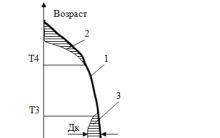







Efectuarea unui inventar
Ulyukaev, Navka și Patrushev
Rambursarea impozitului pe venit pentru tratament: procedura de inregistrare si calculul sumei deducerii
Înlocuirea importurilor - ce este?
perioada minima de asigurare OSAGO